如何阻止win11更新 不让win11系统自动更新的三种方法
更新时间:2024-02-19 16:45:59作者:mei
电脑升级至win11系统之后,没隔几天就收到更新推送,然后系统就自动更新了。虽说更新系统可以对漏洞进行修复,但每次更新耗时长,影响正常使用,怎么不让win11系统自动更新?方法有的,大家可参考下文三种方法阻止win11系统更新。
方法一:关闭TPM
1、以华硕Intel平台为例,进入BIOS Advance Mode。
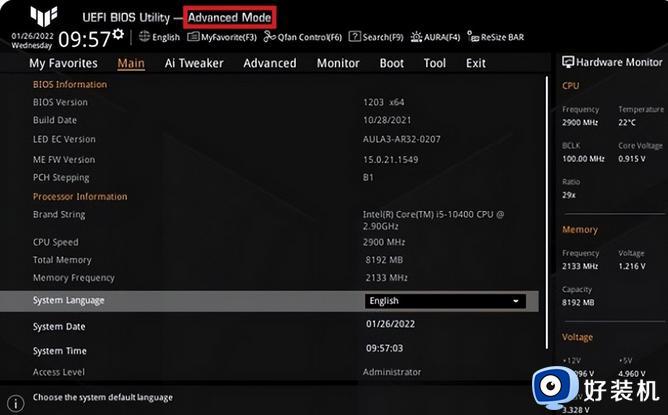
2、切换到Advanced页面,找到并选中Trusted Computing选项。
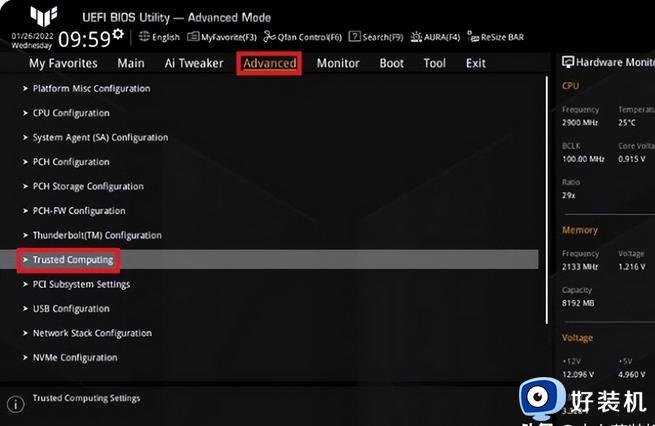
3、将Security Device Support选项设置为Disable。
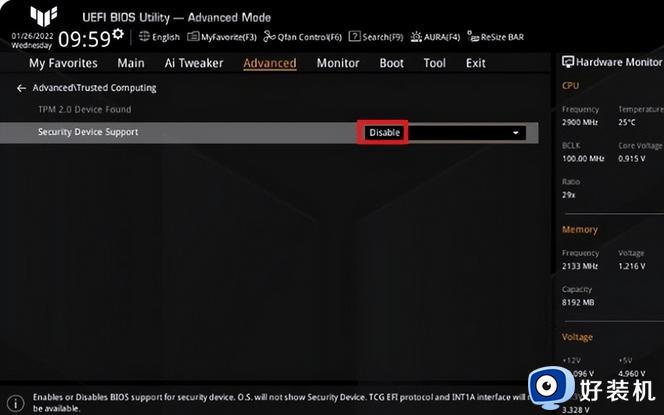
4、按F10键,选择ok保存设置,最后重启电脑即可。
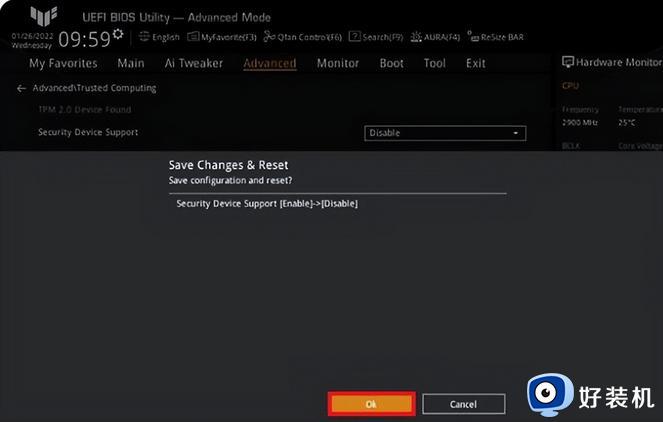
方法二:暂停更新
1、点击开始,在搜索框中输入【系统更新】后点击【Windows更新设置】。
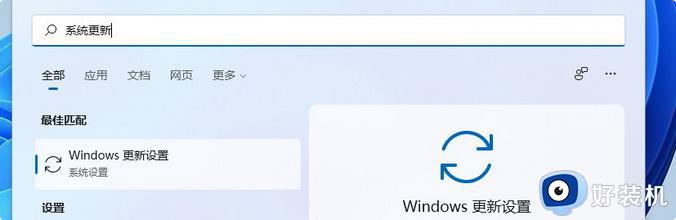
2、在页面中,我们可以看到有个【暂停更新】的选项,我们可选择有限时间的禁用,最短一周,最长五周。
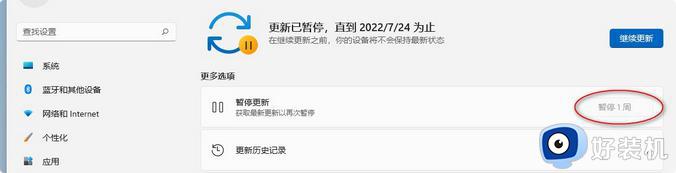
方法三:禁用更新服务项
1、同时按下【win+r】调出运行框,输入【services.msc】,回车。
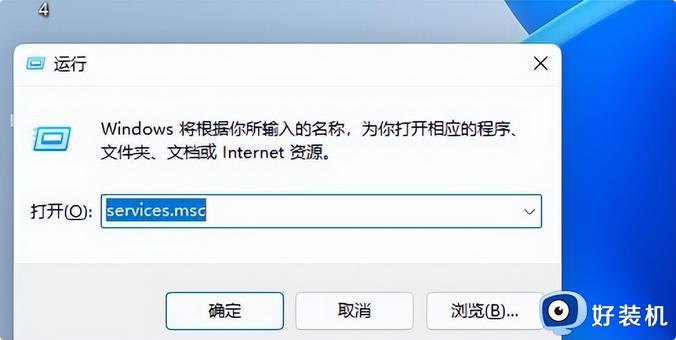
2、在页面中找到windows update服务,右键点击选择属性。
3、将【启动类型】设置为【禁用】,点击【停止】,最后点击【应用】-【确定】即可。
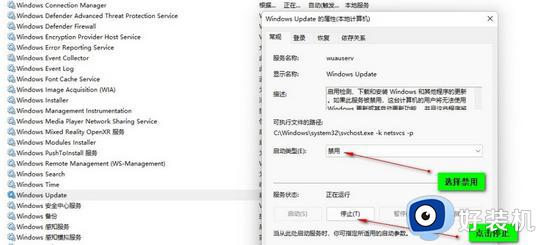
不想让win11系统自动更新的话,可以使用上述任一种方法来设置,以后系统就不会自己更新升级了。
如何阻止win11更新 不让win11系统自动更新的三种方法相关教程
- 怎么让windows11不自动更新 怎么阻止windows11自动更新
- 怎么阻止windows11自动更新 win11永久关闭自动更新的方法
- win11阻止系统更新的方法 win11怎么取消系统更新
- 怎么阻止win10更新到win11 win10禁止自动更新到win11设置方法
- 怎么才能让电脑不更新win11 如何阻止电脑升级win11
- win11如何永久关闭更新 win11怎么关闭自动更新功能
- win11系统禁止显卡驱动更新的方法 如何禁止win11自动更新显卡驱动
- 怎么取消windows11自动更新 三种快速取消win11系统自动更新的方法
- windows11停止自动更新的方法 win11怎样关闭自动更新
- win11怎么停止系统更新 win11如何取消暂停更新
- win11家庭版右键怎么直接打开所有选项的方法 win11家庭版右键如何显示所有选项
- win11家庭版右键没有bitlocker怎么办 win11家庭版找不到bitlocker如何处理
- win11家庭版任务栏怎么透明 win11家庭版任务栏设置成透明的步骤
- win11家庭版无法访问u盘怎么回事 win11家庭版u盘拒绝访问怎么解决
- win11自动输入密码登录设置方法 win11怎样设置开机自动输入密登陆
- win11界面乱跳怎么办 win11界面跳屏如何处理
win11教程推荐
- 1 win11安装ie浏览器的方法 win11如何安装IE浏览器
- 2 win11截图怎么操作 win11截图的几种方法
- 3 win11桌面字体颜色怎么改 win11如何更换字体颜色
- 4 电脑怎么取消更新win11系统 电脑如何取消更新系统win11
- 5 win10鼠标光标不见了怎么找回 win10鼠标光标不见了的解决方法
- 6 win11找不到用户组怎么办 win11电脑里找不到用户和组处理方法
- 7 更新win11系统后进不了桌面怎么办 win11更新后进不去系统处理方法
- 8 win11桌面刷新不流畅解决方法 win11桌面刷新很卡怎么办
- 9 win11更改为管理员账户的步骤 win11怎么切换为管理员
- 10 win11桌面卡顿掉帧怎么办 win11桌面卡住不动解决方法
